Excel: كيفية استخراج الاسم الأول والاسم الأولي واسم العائلة
يمكنك استخدام الصيغة التالية في Excel لاستخراج الاسم الأول والأخير من الاسم الكامل في الخلية:
=LEFT( A2 ,1)&" "&(TEXTAFTER( A2 ," "))
يستخرج هذا المثال بالتحديد الاسم الأول والأخير من الاسم الكامل في الخلية A2 .
على سبيل المثال، إذا كانت الخلية A2 تحتوي على الاسم الكامل John Smith ، فستُرجع هذه الصيغة J Smith .
يوضح المثال التالي كيفية استخدام هذه الصيغة عمليًا.
مثال: استخراج الاسم الأول والاسم الأولي واسم العائلة في Excel
لنفترض أن لدينا القائمة التالية من الأسماء الكاملة في Excel:
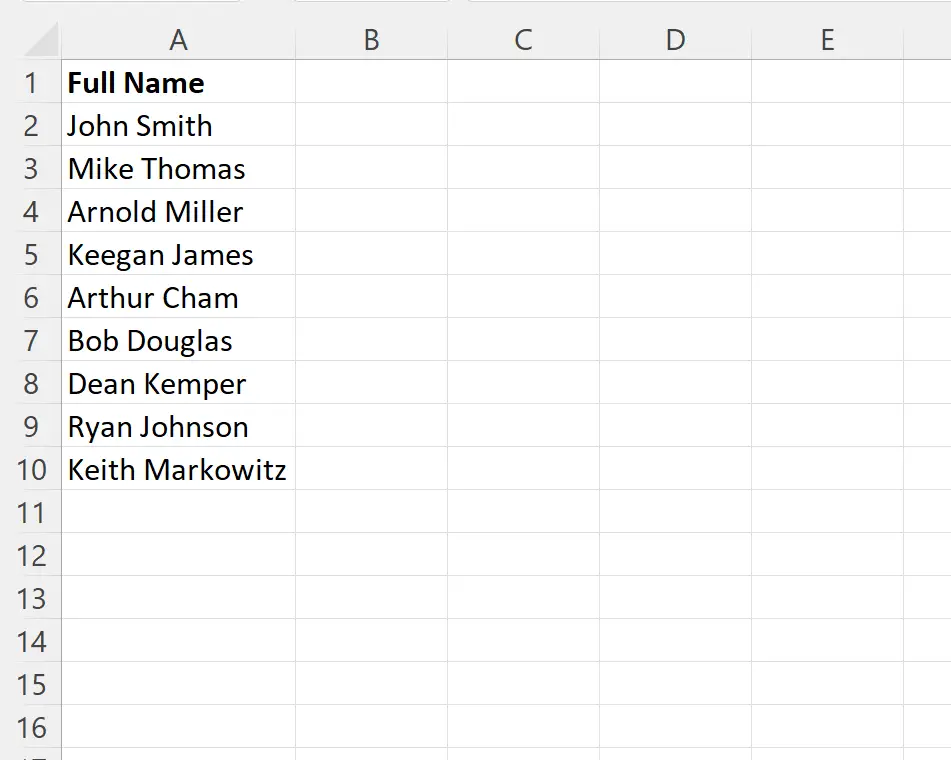
لنفترض أننا نريد استخراج الاسم الأول والأخير من كل اسم كامل.
للقيام بذلك، يمكننا كتابة الصيغة التالية في الخلية B2 :
=LEFT( A2 ,1)&" "&(TEXTAFTER( A2 ," "))
يمكننا بعد ذلك النقر على هذه الصيغة وسحبها إلى كل خلية متبقية في العمود B:
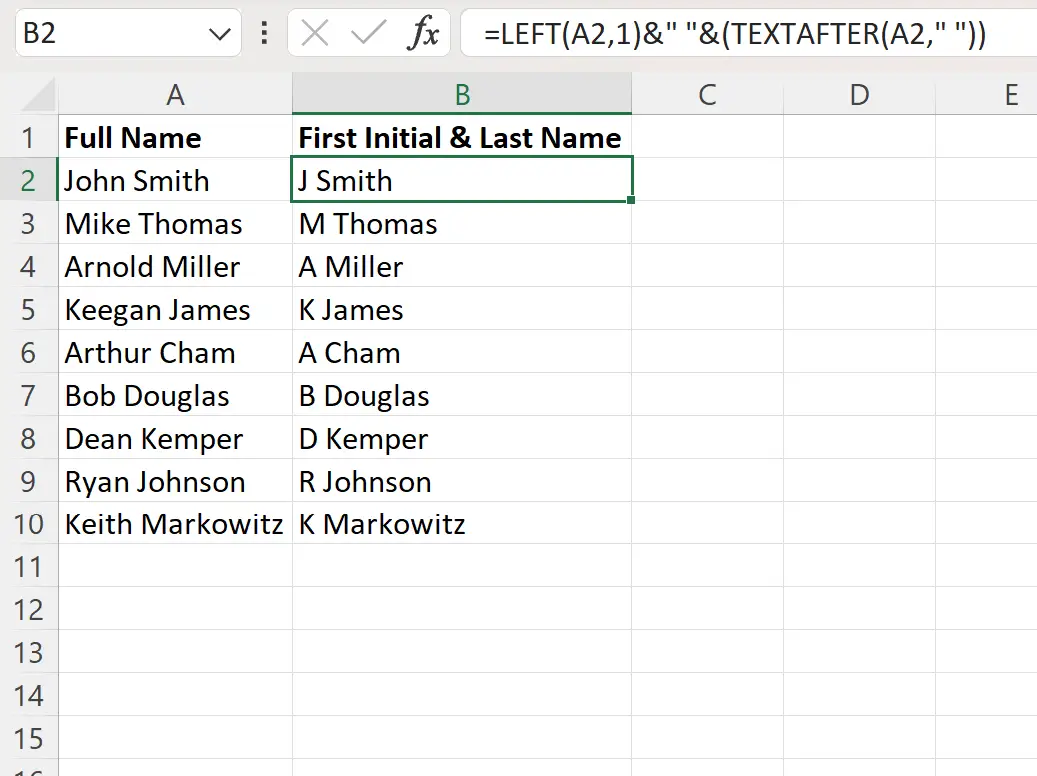
يحتوي العمود B الآن على الاسم الأول والأخير لكل اسم كامل في العمود A.
كيف تعمل هذه الصيغة؟
تذكر الصيغة التي استخدمناها لاستخراج الاسم الأول والأخير من الاسم الكامل (جون سميث) في الخلية A2 :
=LEFT( A2 ,1)&" "&(TEXTAFTER( A2 ," "))
وإليك كيفية عمل هذه الصيغة:
أولاً، استخدمنا LEFT(A2,1) لاستخراج الحرف الأول من الخلية.
هذا واستخرج ج.
بعد ذلك، استخدمنا &” “& لربط مسافة واحدة.
ثم استخدمنا TEXTAFTER(A2, “”) لاستخراج كل النص بعد المسافة الموجودة في الخلية.
هذا استخرج سميث .
والنتيجة النهائية هي أن الصيغة أعادت J Smith .
تم استخدام نفس المنطق لاستخراج الاسم الأول والأخير من كل اسم كامل في العمود A.
مصادر إضافية
تشرح البرامج التعليمية التالية كيفية تنفيذ المهام الشائعة الأخرى في Excel:
كيفية حساب تكرار النص في إكسيل
كيفية التحقق مما إذا كانت الخلية تحتوي على نص القائمة في إكسيل
كيفية حساب المتوسط إذا كانت الخلية تحتوي على نص في إكسيل